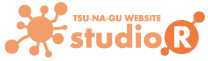MapPress Easy Google Mapsを使ってみた。
MapPress Easy Google Maps の使い方のメモです。
このプラグインを使おうと思ったのは「日本語対応」と「複数のポイントの表示」が出来ることです。
プラグインをインストール
まず、プラグインをインストールして有効化します。
ダッシュボードからでもOK
ダッシュボードにMapPressが追加されました。
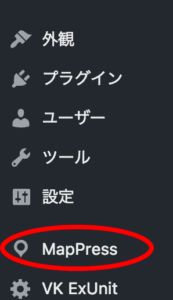
設定をします
APIキーを取得し、Google API Keyの欄に入力します。
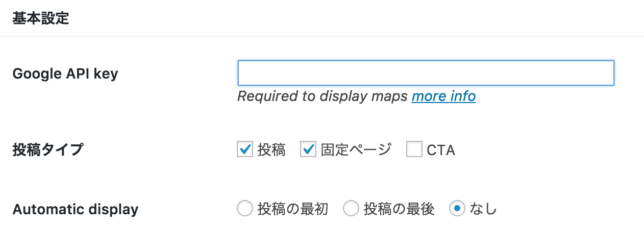
言語の設定をします
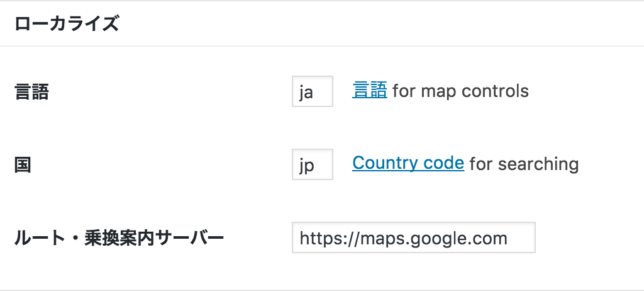
設定が出来たら地図を表示したい固定ページに移動します
固定ページ入力欄の下にMapPress設定項目があります。
新規マップをクリックします
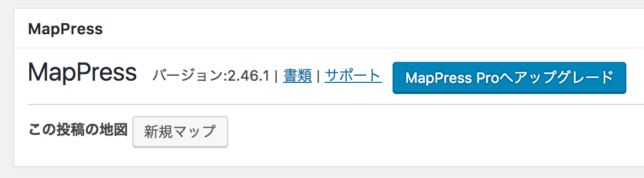
マップタイトルに地図の名前、POIを追加のところに表示したい住所を入れます。
複数のポイントを表示させる時はこのPOIに複数追加していきます
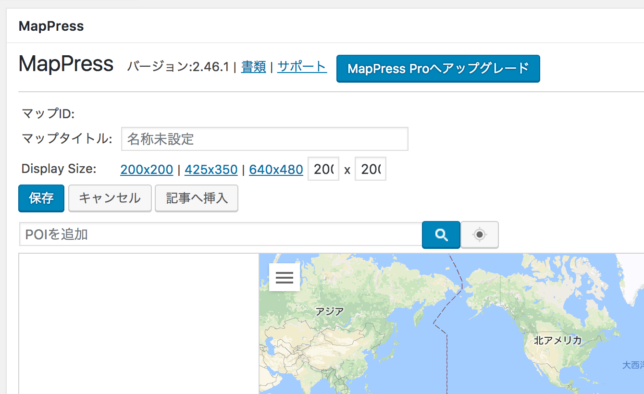
ポイントをクリックすると説明が入れられます。
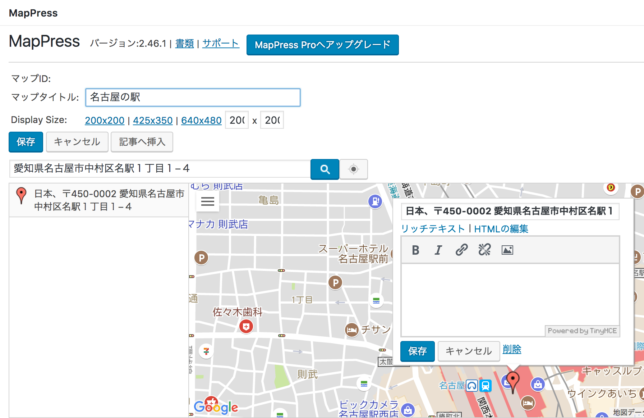
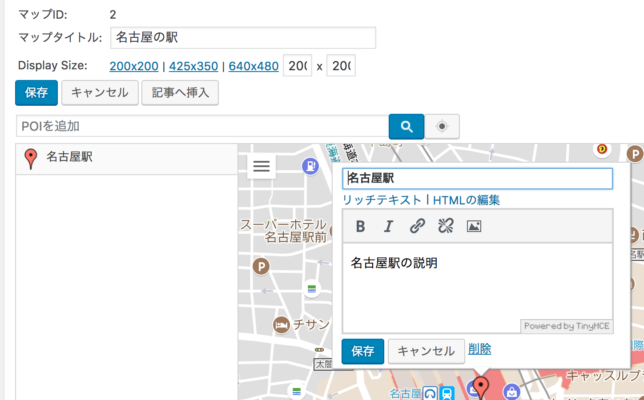
保存をして「記事へ挿入」ボタンを押すとショートコードが入ります。
これで表示オッケーです。
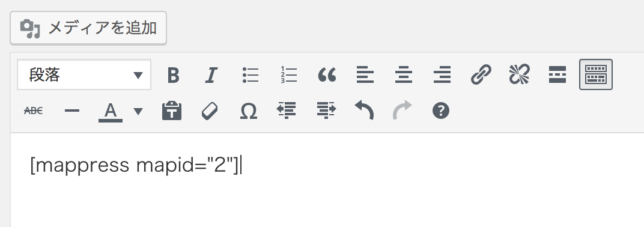
確認してみます
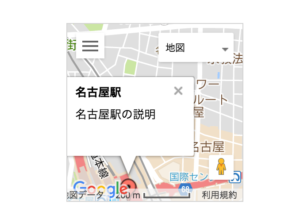
入りました。
この地図のサイズは200×200になってましたね。
display sizeの指定を変えると大きさが変わります。
幅いっぱいにする場合は 100% × 任意の高さにするとページの幅に合わせて表示してくれます